Můžete čelit mnoha problémům s vaším Editor místních zásad skupiny. Nedávno jsem se pokoušel změnit zásady skupiny a narazil jsem na problém Z volání komponenty COM byla vrácena chyba HRESULT E_FAIL. Zkoušel jsem některá základní řešení a můj problém nevyřešili. Tehdy jsem se rozhodl obnovit nastavení zásad místní skupiny na výchozí hodnoty. Není divu, že to problém rychle vyřešilo. Většinou, Editor místních zásad skupiny vydává chybové zprávy, když jsou některé zásady poškozeny nebo když již není nalezeno něco důležitého. V takových případech problém vyřeší jednoduchý reset bez velkých bolestí hlavy.
Mohou nastat i jiné případy, kdy jste provedli tolik změn skupinových zásad a nějak jste to zpackali a rádi byste to všechno vrátili tam, kde to kdysi bylo. I v tomto případě je rychlý reset vaší hlavní odpovědí.
V tomto článku podrobně vysvětlíme, jak můžete obnovit nastavení zásad místní skupiny na výchozí hodnoty najednou pomocí příkazového řádku se zvýšenými oprávněními.
Poznámka: Vezměte prosím na vědomí, že pokud jste dříve provedli nějaké změny v nastavení zásad místní skupiny, s resetováním budou tyto změny také pryč.
Přečtěte si také: Několik metod pro otevření Editoru zásad skupiny v systému Windows 10
Obnovte místní zásady skupiny na výchozí
Krok 1: Nejprve klikněte na Vyhledávání ikonu na hlavním panelu.
REKLAMA

Krok 2: Nyní do vyhledávacího pole zadejte cmd a klikněte na Spustit jako administrátor možnost proti Příkazový řádek pro spuštění příkazového řádku ve zvýšeném režimu.

Krok 3: Když se otevře okno příkazového řádku, kopírování a vkládání následující příkaz a stiskněte Vstupte klíč.
RD /S /Q "%WinDir%\System32\GroupPolicyUsers" && RD /S /Q "%WinDir%\System32\GroupPolicy"

Krok 4: Jako další, kopírování a vkládání následující příkaz a stiskněte Vstupte klíč.
gpupdate /force
Počkejte, než se vaše zásady aktualizují.
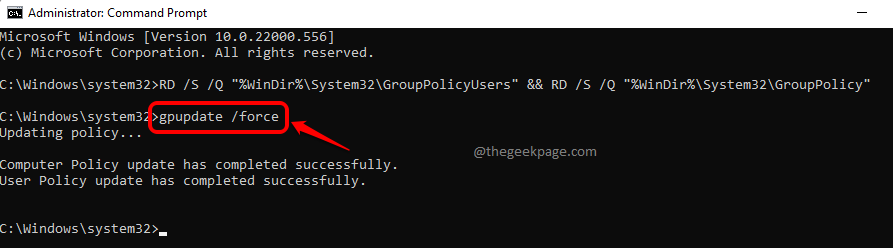
A je to. Po dokončení aktualizace se zobrazí zpráva, která říká Aktualizace zásad počítače byla úspěšně dokončena. Aktualizace uživatelských zásad byla úspěšně dokončena. Vaše Editor místních zásad skupiny je nyní úplně nový, stejně jako první den!
To by mělo vyřešit většinu vašich Editor místních zásad skupiny problémy.
Sdělte nám prosím v sekci komentářů, zda jste našli článek užitečný.

![Jak aktualizovat Roblox na PC [Kompletní průvodce]](/f/17fb058d092ebaeb81ddcbcaba4002fb.png?width=300&height=460)
